Kabelverbindung
 Wichtig
Wichtig
- Wenn der Drucker eine Reinigung, eine Druckkopfausrichtung oder einen anderen Vorgang ausführt, warten Sie, bis der Vorgang abgeschlossen ist, bevor Sie mit der Einrichtung beginnen.
 Hinweis
Hinweis
-
Die folgenden Hinweise helfen Ihnen, sich mit einem drahtgebundenen LAN zu verbinden.
-
Drücken Sie die HOME-Taste, um zum HOME-Bildschirm zu gelangen.
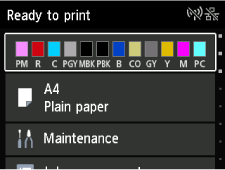
-
Sie benötigen ein Ethernet-Kabel (separat erhältlich).
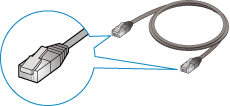
-
Entfernen Sie die Kappe (B) vom Anschluss, der sich links auf der Rückseite des Druckers befindet.
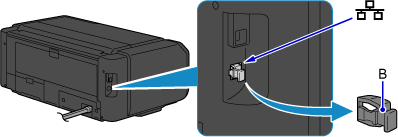
-
Verbinden Sie den Drucker und ein Netzwerkgerät (Router usw.) über ein Ethernet-Kabel (C).
Verwenden Sie ausschließlich diesen Anschluss.
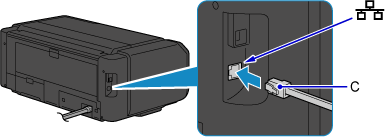
-
Wählen Sie auf dem HOME-Bildschirm
 LAN-Einstellungen (LAN settings) aus.
LAN-Einstellungen (LAN settings) aus.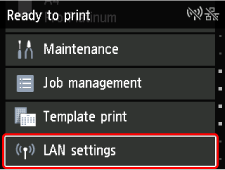
-
Wählen Sie Drahtgebundenes LAN (Wired LAN) aus.
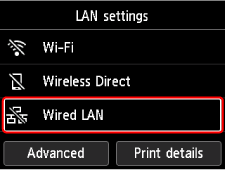
-
Wählen Sie Drahtgeb. LAN aktiv./deaktiv. (Enable/disable Wired LAN) aus.
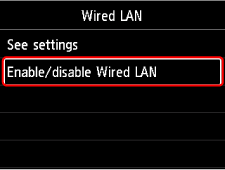
-
Wählen Sie Aktivieren (Enable) aus.
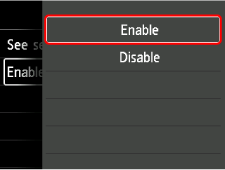
-
Drücken Sie die Taste HOME.
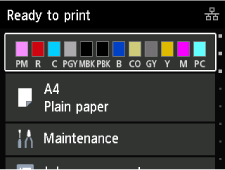
Die Einrichtung der Netzwerkverbindung ist nun abgeschlossen.
Nach dem Herstellen der Verbindung wird das Symbol für
 auf dem Bildschirm angezeigt.
auf dem Bildschirm angezeigt.Wenn Sie die Einrichtung mit Software ausführen, kehren Sie zur Software zurück und fahren Sie mit der Installation fort.
Windows
Klicken Sie auf das
 (oder das
(oder das  ) in der
) in der  Taskleiste unten auf dem Bildschirm. Folgen Sie dann den Anweisungen auf dem Bildschirm, um die Einrichtung fortzusetzen.
Taskleiste unten auf dem Bildschirm. Folgen Sie dann den Anweisungen auf dem Bildschirm, um die Einrichtung fortzusetzen.macOS
Klicken Sie auf das
 auf dem
auf dem  -Dokument unten auf dem Bildschirm. Befolgen Sie dann die Anweisungen auf dem Bildschirm, um die Einrichtung fortzusetzen.
-Dokument unten auf dem Bildschirm. Befolgen Sie dann die Anweisungen auf dem Bildschirm, um die Einrichtung fortzusetzen.
